LINE連動アプリとは?ゲームや他のアプリと連動させる方法
- 2017/4/2
- LINE
LINEの連動アプリって何?設定するべき?解除するべき?
無料のスタンプを入手するために企業アカウントを友達追加したり、ゲームアプリをダウンロードしてラインと連動させてランキングを競ったりしている人は多いのではないでしょうか。
でもちょっと待ってください。そのアカウントや、アプリ、本当に安全ですか?LINE公式アプリ以外は無暗やたらに連動させないほうがいいでしょう。
企業アカウントもスタンプをダウンロードした後にブロックしたとしても安心はしないでください。アカウントをブロックしたり、アプリをアンインストールしても実はLINEと連動したままになっているんです。
連動したままになっていると何が良くないの?
アプリをダウンロードする時や、企業アカウントを友達追加する場合に認証画面が出るときがあります。
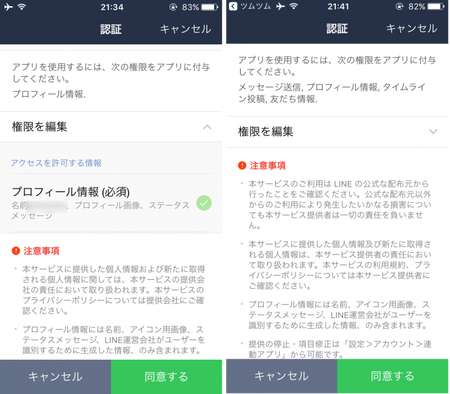
「同意する」を選択すると、その言葉の通りアカウント、やアプリにプロフィール情報へのアクセスを許可することになります。
しかし、認証をしないとアカウントを友達追加できないので無料スタンプがダウンロードできません。アプリもランキング機能が使えなかったり、またはそのアプリ自体が使えなかったりします。
つまり認証をしないと始まらない訳です。で、認証したままにしているとプロフィール情報へのアクセスや、友達情報などにもアクセスを許可していることになってしまいます。
ちょっ💦
また誰かが、ありえない⏰時間に…
🖥PCから…
LINEにアクセスしようとしてるっ💢🖥PCからLINEにログインすると…
簡単に入力出来るし…
貰った画像とか簡単に
🖥PCに保存出来るけど…ログイン許可をOFFにして…
連動アプリは、必要最小限にしたわ📵 pic.twitter.com/i2Liw0urgl— 🇺🇸🏐🎍 (@Naa_1022) 2017年1月2日
解決方法は?
じゃあどうしたらいいの?と思いますよね。少しでも怪しいアカウントを友達追加したり、アプリをダウンロードするのはやめましょう。
それでもスタンプが欲しかったり、友達がダウンロードしているからといってLINEと連動させてしまうときもあると思います。そんな時は設定から連動を解除しましょう。
連動アプリの解除方法
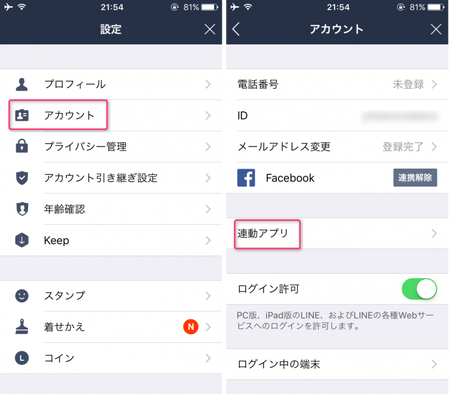
設定画面から「アカウント」を選択。「連動アプリ」をタップします。

次に連動を解除したいアプリを選択します。そして「アプリ連動解除」ボタンをタップ。
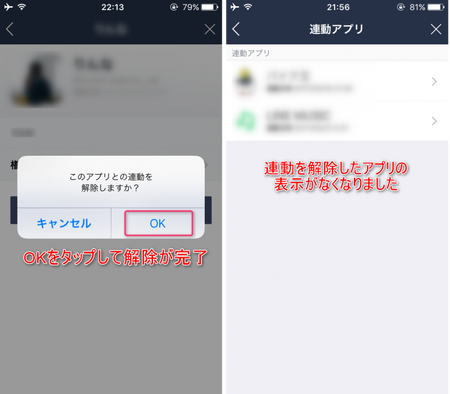
「OK」をタップすれば晴れて連動は解除されます。友達追加したアカウントも連動アプリとして表示されますので同じ方法で連動解除を行ってください。
まとめ
アカウントはブロックしただけでは、アプリはアンインストールしただけでは連動は解除されませんので注意してください。
Twitterでアプリを連動させたことによるアカウントの乗っ取りがありました。LINEも同様ですので少しでも怪しいアプリ、アカウントがあったら速やかに連動の解除をおすすめします。










